Amazonの書籍読み放題サービス「Kindle Unlimited」が本日より、スタートしました。興味のある本や雑誌がかなりあるようなので、早速、登録してみました。
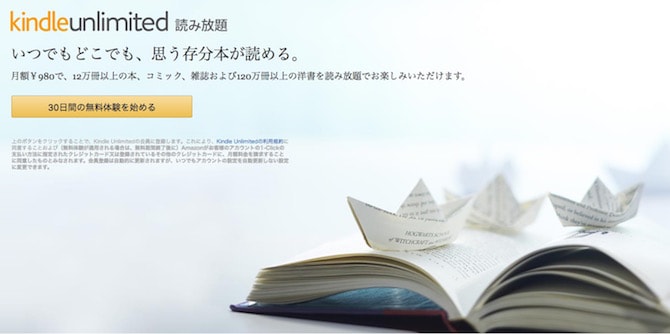
「30日間の無料体験を始める」ボタンを1クリックで登録になりました。(amazonにログイン状態でした。)
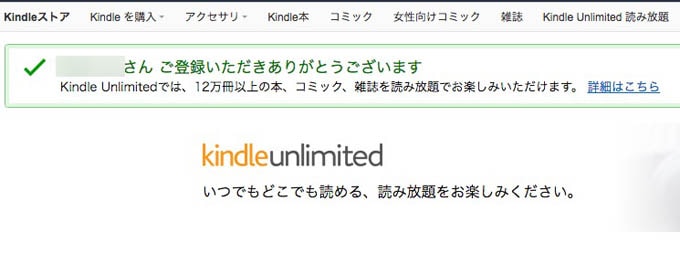
このままだと、30日間の無料体験後は有料へと自動継続になり、料金が発生します。
そこで、自動継続にならないように設定をしておきます。
設定の方法は、
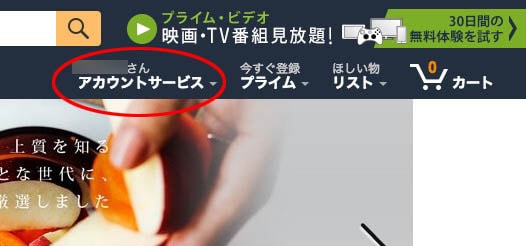
amazonのサイトにログインし、右上の「アカウントサービス」をクリックします。
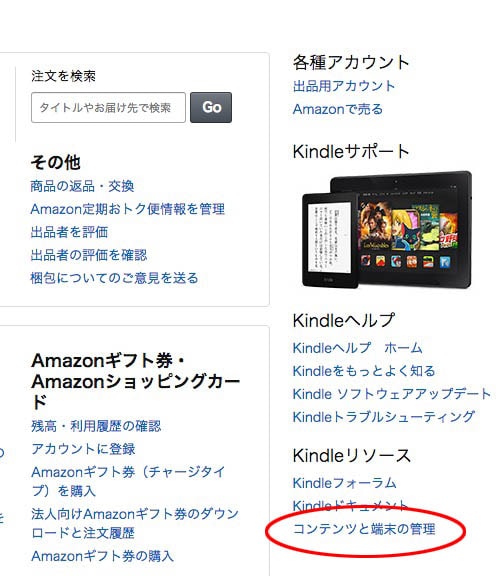
「アカウントサービス」のページの中の、「コンテンツと端末の管理」をクリックします。
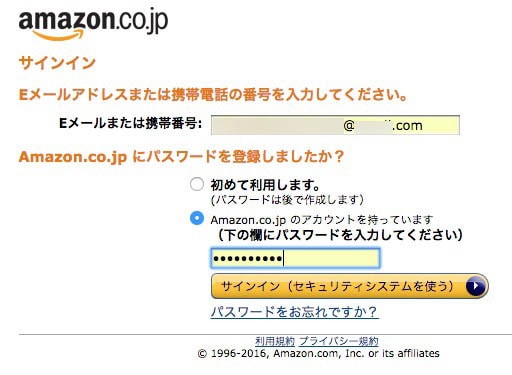
ここで、ログインの画面が出たので、メールアドレスとパスワードでログインします。
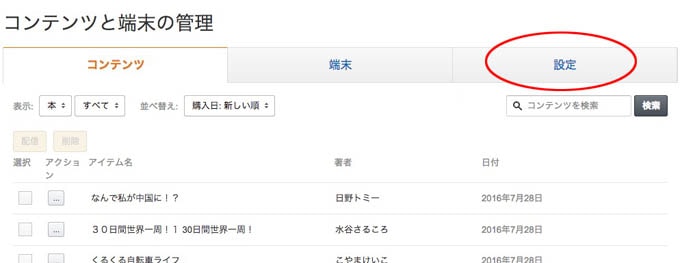
「コンテンツと端末の管理」の画面になります。この中のタブの一番右、「設定」をクリックします。
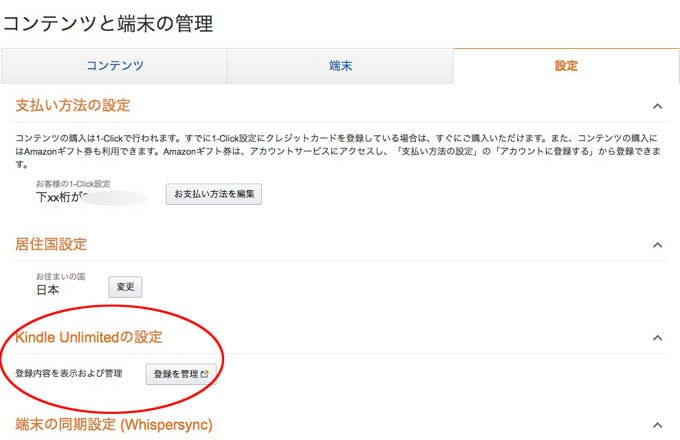
「設定」画面の下の方に「Kindle Unlimitedの設定」の項目があります。
この下の「登録を管理」のボタンをクリックします。
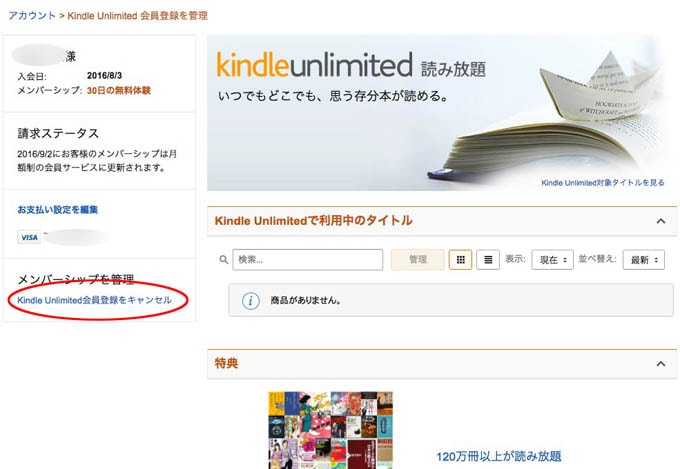
「Kindle Unlimited会員登録を管理」の画面になります。
この画面の左下の「メンバーシップを管理」の下の「Kindle Unlimited会員登録をキャンセル」をクリックします。
これをクリックしたからといって、その瞬間から「Kindle Unlimited」を利用できなくなるわけではないので安心してください。
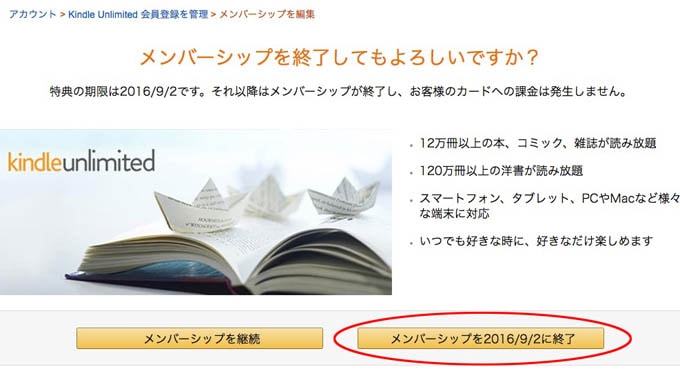
「メンバーシップを・・に終了」をクリックします。
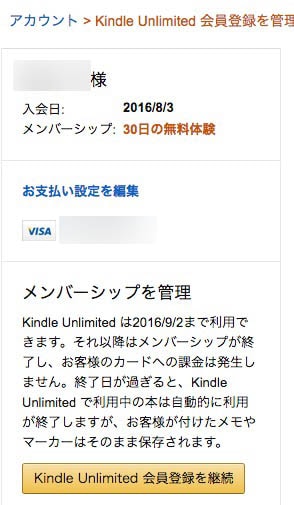
次の画面の左側の部分で、このような確認の情報を見ることができます。
「Kindle Unlimited」を30日間だけ利用し、それ以後はメンバーシップが終了し、課金が発生しないとのメッセージが表示されます。
これで、心置きなく無料期間を楽しむことができます。

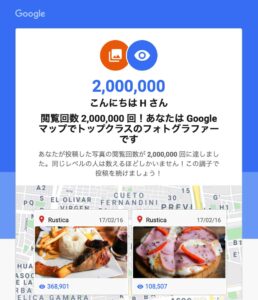


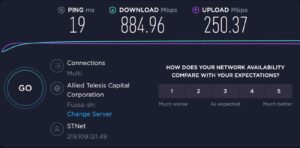
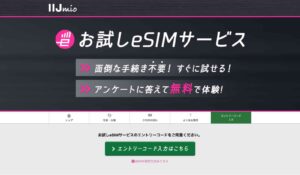

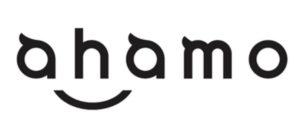
コメント